Tutorial Cara Menginstall Microsoft .NET Framework 3.5 di Windows 10 64-bit secara Online
Welcome back to my blog...
Udah lama ga ngepost. Setelah sekian banyak tugas di osis, akhirnya hampir selesai semua :) .
Kali ini ane akan share cara install .NET Framework 3.5 buat Windows 10.
Karena kalian tahu, setelah kita clean install/upgrade ke Windows 10, Net framework ini belum ada. PADAHAL, installer batch nya ada di dalam ISO tsb. tapi kenapa gatau juga setelah saya coba pake batch installer yang pake mount file iso tsb gabisa diinstall via cmd ke Windows 10 saya.
Hmmmm....
nyari referensi di indo dapet nya juga via offline tsb, yg online, gatau kenapa selalu internet connection. :D
Okeh..
dengan contohnya dari notebook ane sendiri yg berkendala Framework nya setelah inul dengan spek :
- Intel Core i5-5200U 2,20Ghz up to 2,70Ghz
- DDR3L SODIMM 4GB 1600Mhz
- GeFore 920M 2GB
- 256GB SSD
- Windows 10 1607 Pro Build 14393.0
Sediain :
- Kuota (paling enggak 100MB an)
- Windows 10 yang terinstal di pc/nb kalian dengan tipe x64 (tentunya)
- Otak (eh dongo :D)
Cara nya insya allah semudah yang kalian pahami, dan tanda (*) ini opsional/ada point tertentu :
1). Pastikan Notebook konek ke internet via LAN/Wifi tanpa Metered Connection (ini karena NET
Framework bakal download sendiri file yg diperluin)
2). Buka Control Panel via Start
3). Pilih Uninstall Programs

4). Pilih Turn Windows Feature On or Off

5). Paling atas dicentang/diaktifin yg .NET Framework 3.5 (Includes .NET 2.0 and 3.0)

6). Klik OK dan tunggu instalasi mulai
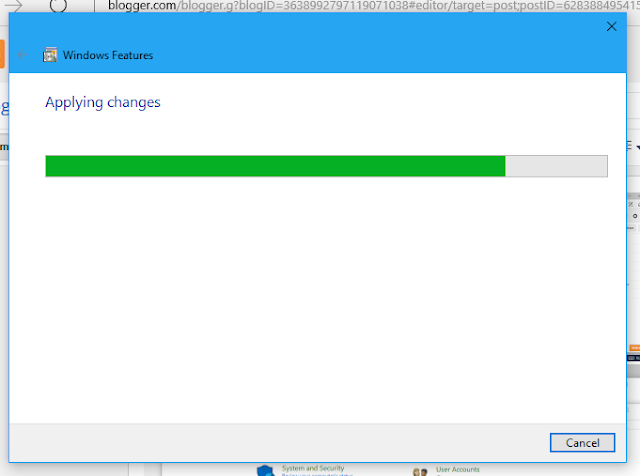
7). Tunggu proses install, memakan waktu 5-15 menit normalnya (ane pake Smartfret Limitless 150k 9GB sinyal full daerah terpencil disekolah ane mentok 3MB/s

8). Selamat! NET Framework telah selesai diinstall, silahkan coba install aplikasi yg perlu .Net Framework :)
Troubleshoot lainnya bisa request ke ane via +628-887-5345-445 (Whatsapp only)
Demikian tutorial singkat ini semoga membantu sesama.
Wassalammualaikum wr. wb.
Udah lama ga ngepost. Setelah sekian banyak tugas di osis, akhirnya hampir selesai semua :) .
Kali ini ane akan share cara install .NET Framework 3.5 buat Windows 10.
Karena kalian tahu, setelah kita clean install/upgrade ke Windows 10, Net framework ini belum ada. PADAHAL, installer batch nya ada di dalam ISO tsb. tapi kenapa gatau juga setelah saya coba pake batch installer yang pake mount file iso tsb gabisa diinstall via cmd ke Windows 10 saya.
Hmmmm....
nyari referensi di indo dapet nya juga via offline tsb, yg online, gatau kenapa selalu internet connection. :D
Okeh..
dengan contohnya dari notebook ane sendiri yg berkendala Framework nya setelah inul dengan spek :
- Intel Core i5-5200U 2,20Ghz up to 2,70Ghz
- DDR3L SODIMM 4GB 1600Mhz
- GeFore 920M 2GB
- 256GB SSD
- Windows 10 1607 Pro Build 14393.0
Sediain :
- Kuota (paling enggak 100MB an)
- Windows 10 yang terinstal di pc/nb kalian dengan tipe x64 (tentunya)
- Otak (eh dongo :D)
Cara nya insya allah semudah yang kalian pahami, dan tanda (*) ini opsional/ada point tertentu :
1). Pastikan Notebook konek ke internet via LAN/Wifi tanpa Metered Connection (ini karena NET
Framework bakal download sendiri file yg diperluin)
2). Buka Control Panel via Start

3). Pilih Uninstall Programs

4). Pilih Turn Windows Feature On or Off

5). Paling atas dicentang/diaktifin yg .NET Framework 3.5 (Includes .NET 2.0 and 3.0)

6). Klik OK dan tunggu instalasi mulai
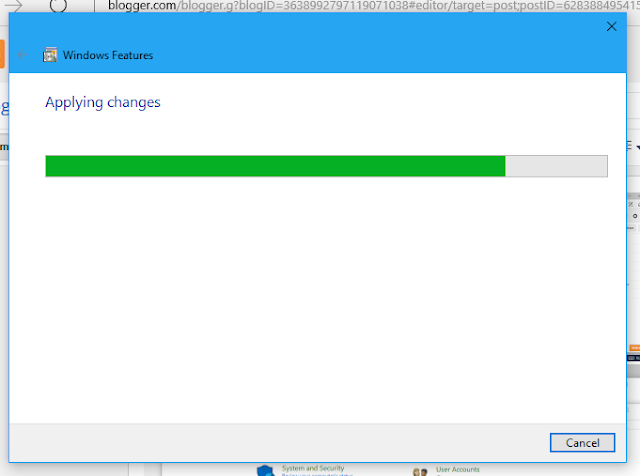
7). Tunggu proses install, memakan waktu 5-15 menit normalnya (ane pake Smartfret Limitless 150k 9GB sinyal full daerah terpencil disekolah ane mentok 3MB/s

8). Selamat! NET Framework telah selesai diinstall, silahkan coba install aplikasi yg perlu .Net Framework :)
Troubleshoot lainnya bisa request ke ane via +628-887-5345-445 (Whatsapp only)
Demikian tutorial singkat ini semoga membantu sesama.
Wassalammualaikum wr. wb.


Komentar
Posting Komentar
Berkomentar dengan baik, dan sopan. Sehingga semua orang dapat memahami maksud mu.
Youtube Channel : https://www.youtube.com/channel/UCSbniXQrNp0NdgNMNmSPS0g
Facebook : http://www.facebook.com/zayd.ghend
Instagram : https://www.instagram.com/saifullahzaid/
Alamat Email : saifullahzaid02@hotmail.com
Ponsel : +6281317241224